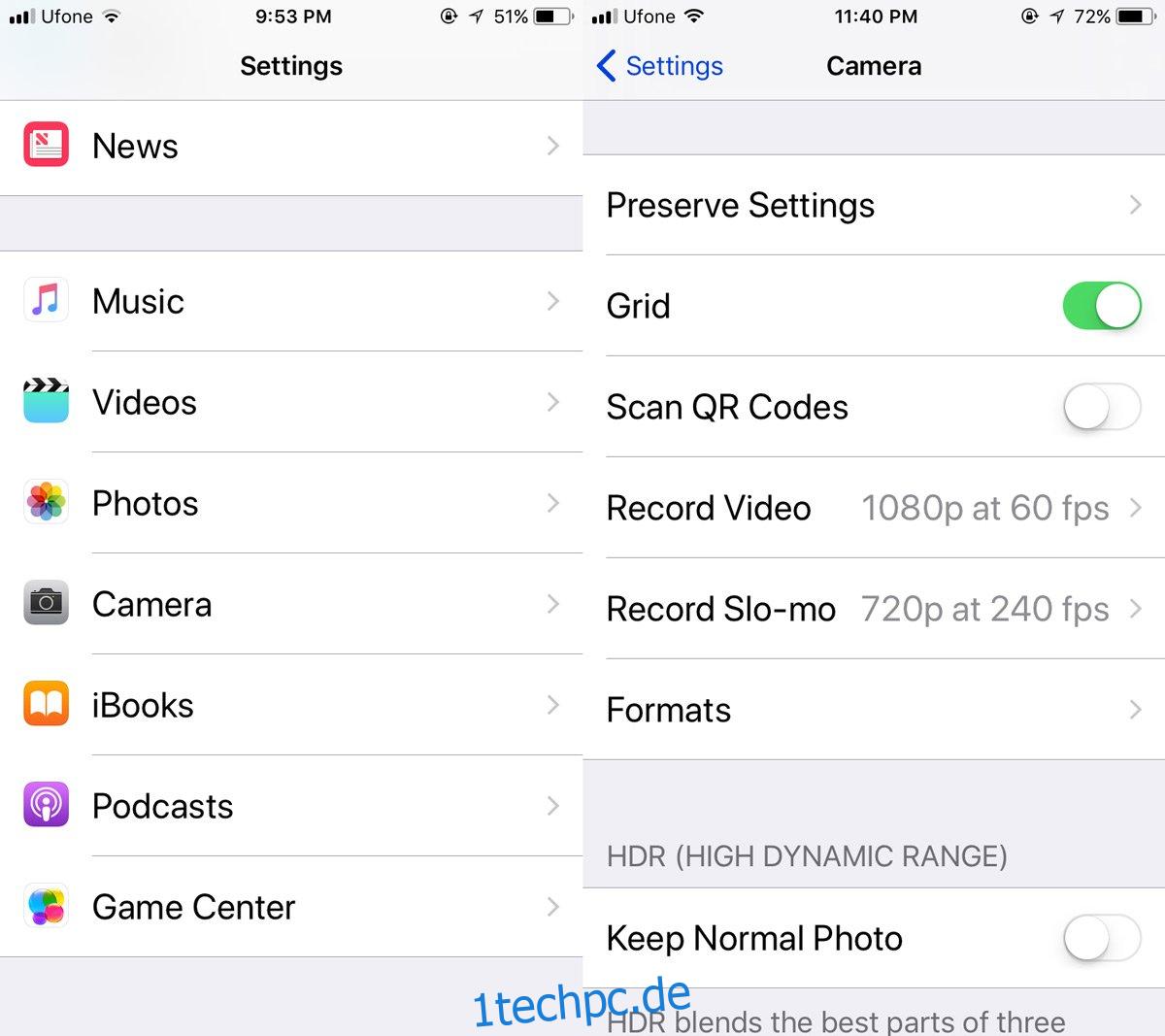Ab iOS 11 können Sie einen QR-Code in der Kamera-App scannen. Dieses kleine Feature hat nicht wirklich Schlagzeilen gemacht, weil es irgendwie versteckt ist. Sie können es nicht erkennen, aber die Kamera-App kann jetzt die in einem QR-Code gespeicherten Informationen lesen. Wenn es sich bei den Informationen um so etwas wie einen Link oder eine Telefonnummer handelt, bietet die App an, sie in Safari zu öffnen oder anzurufen. Standardmäßig ist diese Option aktiviert. Es funktioniert in den Aufnahmemodi Foto und Quadrat der Kamera-App. Der Fotomodus wird, wie Sie sich vorstellen können, am häufigsten verwendet. Wenn Sie Ihre Kamera auf einen QR-Code richten, wird dieser automatisch ohne Ihr Zutun gescannt. Wenn Sie dieses Verhalten störend oder die Funktion nutzlos finden, können Sie den QR-Code-Scanner in der Kamera-App deaktivieren.
Deaktivieren Sie den QR-Code-Scanner
Öffnen Sie die Einstellungen-App und scrollen Sie nach unten zu den Einstellungen der Kamera-App und tippen Sie darauf. Schalten Sie auf dem Kamerabildschirm den Schalter „QR-Codes scannen“ aus.
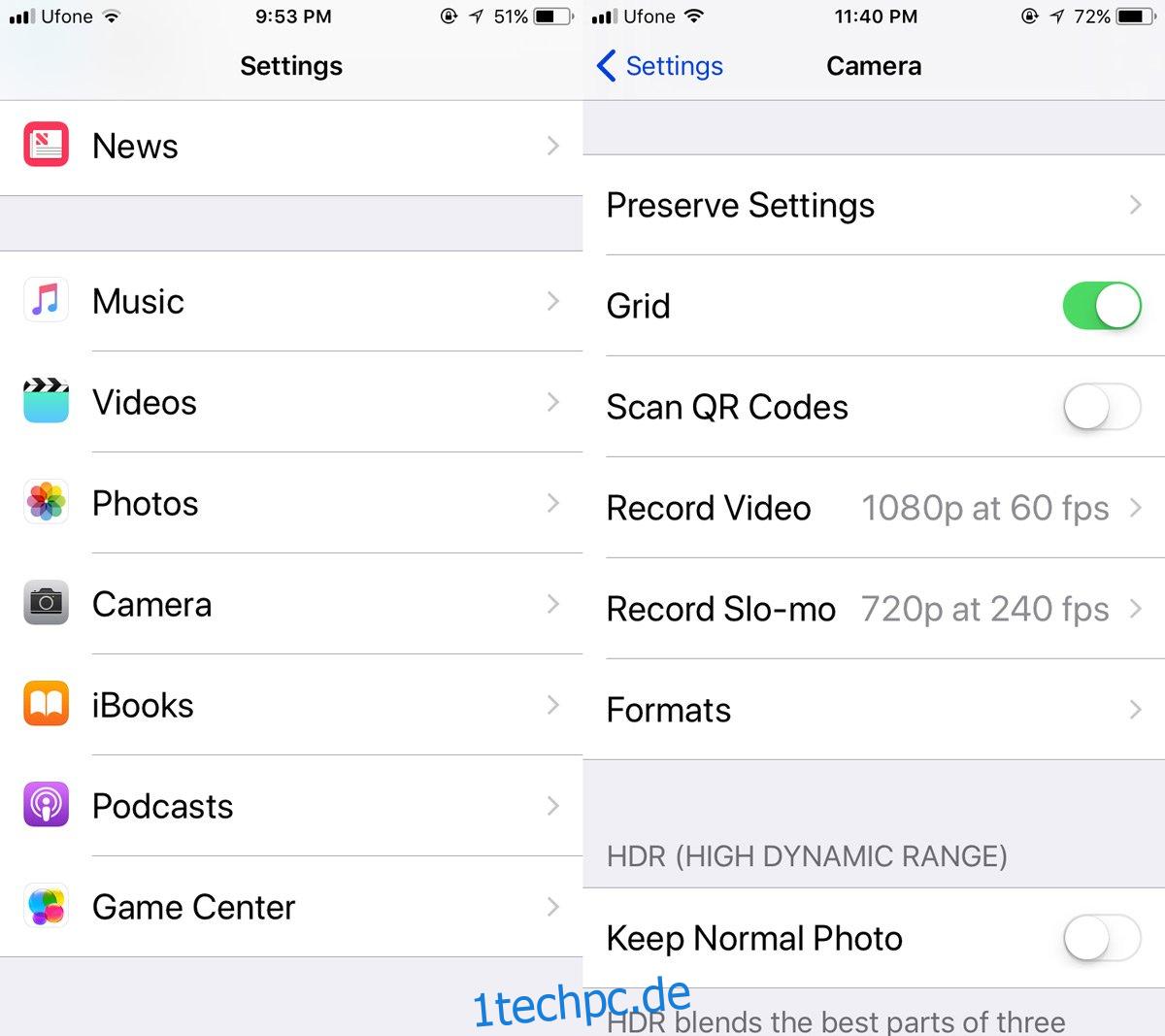
Wenn Sie Ihre Kamera das nächste Mal auf einen QR-Code richten, scannt die App ihn nicht.
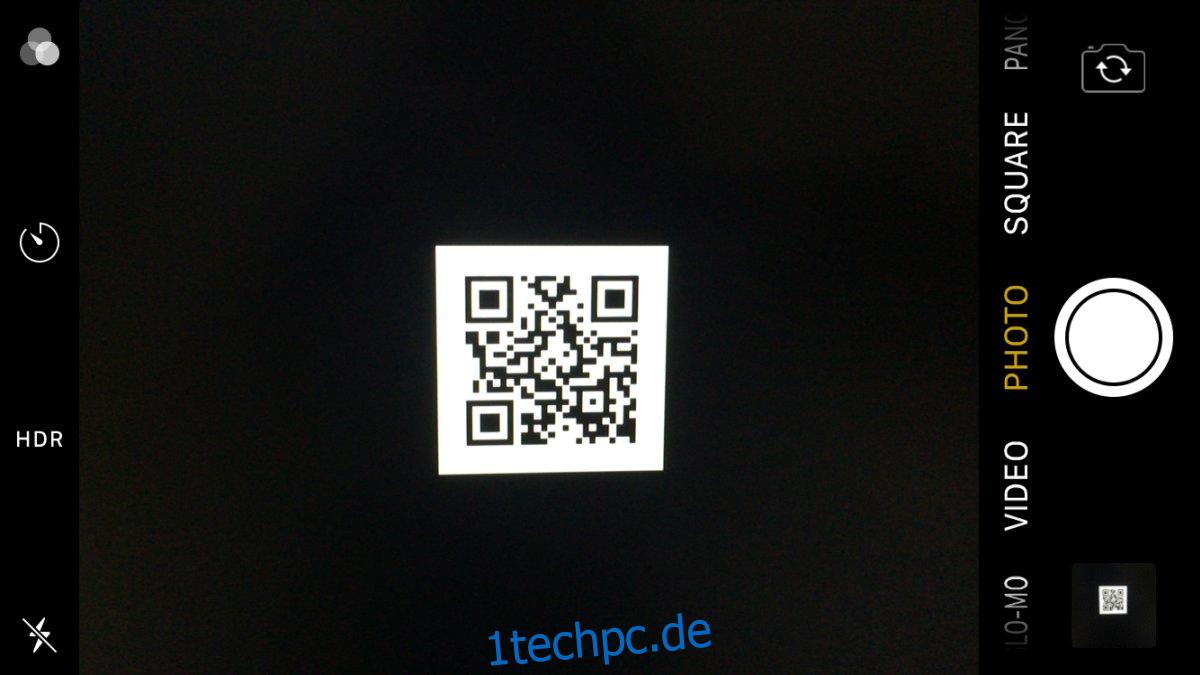
Verbindung zu WiFi-Netzwerken
Der QR-Code-Scanner ist eine seltsame, deplatzierte Funktion für iOS. iOS hat nie wirklich unter einem Mangel gelitten und es gibt einige Apps, die diese Lücke gefüllt haben. Bemerkenswert unter ihnen ist der Chrome-Browser. Sie können die Spotlight-Suche oder 3D-Touch verwenden, um einen QR-Code mit Chrome zu scannen.
Diese neue Funktion in der Kamera-App wurde entwickelt, um etwas Wichtigeres zu unterstützen. Verbindung zu WiFi-Netzwerken. Wenn Sie vor iOS 11 einen QR-Code gescannt haben, der auf den Namen und das Passwort eines lokalen WLAN-Netzwerks verwies, bot iOS keine Verbindung an. Die Informationen wurden einfach als Text gelesen. Sie könnten das Passwort wahrscheinlich kopieren und in das WLAN-Passwortfeld in der App „Einstellungen“ einfügen, aber das war es auch schon. Im krassen Gegensatz dazu bietet Android an, sich mit einem Netzwerk zu verbinden, wenn ein gescannter QR-Code den Namen und das Passwort zu einem WiFi-Netzwerk enthält.
Mit iOS 11 öffnet sich Apple ein wenig in Bezug auf die Netzwerkkonnektivität. Es wird Benutzern bald ermöglichen, ihr WLAN-Passwort mit anderen iPhone- oder iPad-Benutzern zu teilen. Dies geschieht über Bluetooth. Apple erlaubt Ihnen immer noch nicht, Ihr WLAN-Passwort als Sicherheitsmaßnahme anzuzeigen. Der einzige Weg, dies zu umgehen, ist, Ihr Gerät zu jailbreaken.